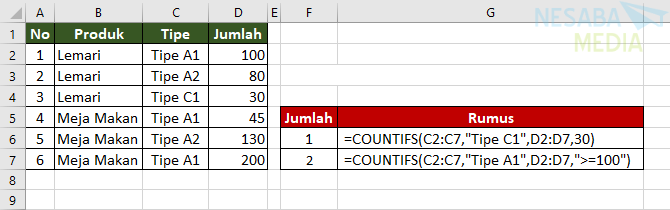4 spôsoby, ako vypočítať počet slov alebo textov v programe Excel pre začiatočníkov
Už ste niekedy počuli o funkcii LEN? Funkcia LEN sa všeobecne používa na spočítanie množstva textových znakov a počtu číselných znakov.
Otázka znie Msgstr "Ako spočítať počet slov v bunke alebo rozsahu vynikajú?". V Exceli môžeme stále počítať počet slov, aj keď samotný Excel neposkytuje špeciálne funkcie na počítanie slov (počet slov).
Preto sa musíme naučiť techniky, ako počítať počet slov v Exceli. V tomto návode sa naučíme niekoľko vecí, ako napríklad:
1. Ako vypočítať celkový počet slov v bunke
Vzorec používaný na počítanie počtu slov vo vete v bunke v programe Microsoft Excel je:
=LEN(Kalimat)-LEN(SUBSTITUTE(Kalimat," ",""))+1Kroky na uplatňovanie vyššie uvedeného vzorca sú:
1. Predpokladajme, že údaje sú v bunke B2: B5.
2. Kliknite na bunku C2 a zadajte vzorec:
=LEN(B2)-LEN(SUBSTITUTE(B2," ",""))+1Príklady použitia nasledujúceho vzorca:

Na obrázku uvidíte, že zadaný vzorec je označený modrým rámčekom a výsledky vykonávania tohto vzorca sú označené červeným rámčekom.
Poznámky:
LEN (B2) sa používa na spočítanie celkového počtu znakov v bunke A2. potom, LEN (SUBSTITUTE (B2; ""; "")) Používa sa na počítanie počtu znakov v texte bez počítania medzier.
Čo ak existujú dvojité medzery? Ak sú vo vete, ktorá sa má spočítať, dvojité medzery, vzorec vyššie vytvorí nesprávnu hodnotu. Preto musia byť dvojité medzery najprv odstránené pomocou funkcie TRIM, Excelentný vzorec bude nasledujúci:
=LEN(TRIM(A2))-LEN(SUBSTITUTE(A2;" ";""))+12. Ako vypočítať celkový počet slov v rozsahu
Ako spočítate celkový počet slov z rozsahu?
Celkový počet slov v rozsahu môžeme vypočítať pomocou radu vzorcov. Maticové vzorce sú funkcie alebo vynikajúce vzorce, ktoré pri výpočtoch údajov zahŕňajú polia.
Kde je vzorec poľa, konkrétne:
=SUM(LEN(RangeKalimat)-LEN(SUBSTITUTE(RangeKalimat," ",""))+1)Okrem použitia vzorec poľa, môžeme tiež použiť Excel vzorec, tj funkcie SUMPRODUCT, Vzorce funkcie sú:
=SUMPRODUCT(LEN(RangeKalimat)-LEN(SUBSTITUTE(RangeKalimat," ",""))+1)Kroky na uplatňovanie vyššie uvedených dvoch vzorcov sú:
1. Predpokladajme, že údaje sú v bunke B2: B5.
2. Kliknite na bunku C9 a zadajte vzorec:
=SUM(LEN(B2,B5)-LEN(SUBSTITUTE(B2:B5," ",""))+1)Potom stlačte CTRL + Shift + Enter ukončiť to.
3. Kliknite na bunku C10 a zadajte vzorec:
=SUMPRODUCT(LEN(B2:B5)-LEN(SUBSTITUTE(B2:B5," ",""))+1)
4. Výsledok bude vyzerať ako na obrázku nižšie, kde bunka označená červenou šípkou používa vzorec poľa, zatiaľ čo bunka označená modrou šípkou používa funkciu SUMPRODUCT:
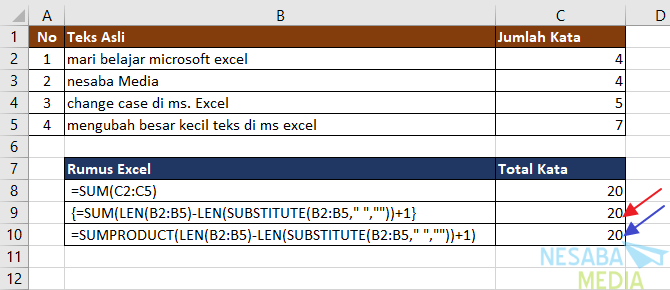
Poznámka:
Znak {...} sa nenapíše ručne, ale automaticky sa zobrazí ako znamenie, že vzorec je Pole vzorca zadané stlačením VVN (Ctrl + Shift + Enter) súčasne.
3. Ako sa počíta počet konkrétnych slov v bunke
V tejto časti sa naučíme počítaťcelkový počet slov vo vete v programe Excel, potom môžeme tiež spočítať počet slov alebo určitý text. Použitá vynikajúca receptúra je:
=SUM(LEN(AlamatSel)-LEN(SUBSTITUTE(AlamatSel,"TeksDihitung","")))/LEN("TeksDihitung")Kroky na uplatňovanie vyššie uvedeného vzorca sú:
1. Predpokladajme, že údaje sú v bunke A2.
2. Kliknite na bunku B5 a zadajte vzorec:
=SUM(LEN(A2)-LEN(SUBSTITUTE(A2,"excel","")))/LEN(A5)Príklady jeho použitia:

Poznámka:
Náhradná funkcia je citlivosť na veľké a malé písmená znamená, že sa rozlišuje veľké a malé písmená "IT" a "To" považovaný za iný.
Ak teda chcete spočítať počet slov bez rozlišovania veľkých a malých písmen, text v bunke, ktorá sa má počítať, sa skonvertuje na veľké alebo malé písmená, všetky s funkciami HORNÁ alebo DOLNÉ, Teraz, aby sme to objasnili, vidíme príklad implementácie funkcie HORNÁ a DOLNÉ pod týmto:

Na obrázku vyššie sa používajú 2 vynikajúce vzorce, a to:
=SUM(LEN(A2)-LEN(SUBSTITUTE(UPPER(A2),UPPER(A5),"")))/LEN(A6)alebo
=SUM(LEN(A2)-LEN(SUBSTITUTE(LOWER(A2),LOWER(A5),"")))/LEN(A5)4. Ako vypočítať počet konkrétnych slov v rozsahu
Maticové vzorce môžu byť tiež aplikované na rozsah, ktorý musí končiť Ctrl + Shift + Enter.
Kroky na uplatnenie tohto prípadu sú:
1. Predpokladajme, že údaje sú v bunke B2: B5.
2. Vzorec poľa pre tento prípad môžete použiť kliknutím na cieľovú bunku a zadajte vzorec:
=SUM(LEN(B2:B5)-LEN(SUBSTITUTE(B2:B5,"excel","")))/LEN("excel")Alebo použite funkciu SUMPRODUCT ako je napríklad:
=SUMPRODUCT(LEN(B2:B5)-LEN(SUBSTITUTE(B2:B5,"excel","")))/LEN("excel")3. Výsledky vykonávania vzorca budú vyzerať takto:

Okrem toho, ak chcete ignorovať veľké a malé písmená, pridajte funkcie DOLNÉ alebo HORNÁ vo vyššie uvedených dvoch vzorcoch. Pozrite sa na obrázok nižšie:

Z obrázku vyššie sa zdá, že červená šípka označuje použitie vzorcov poľa, a to:
{=SUM(LEN(B2:B5)-LEN (SUBSTITUTE(LOWER(B2:B5), LOWER("Excel"),"")))/LEN("Excel")}Zatiaľ čo modrá šípka označuje použitie funkcie SUMPRODUCT to je:
=SUMPRODUCT(LEN(B2:B5)-LEN( SUBSTITUTE (LOWER(B2:B5), LOWER("Excel"),"")))/LEN("Excel")Tentoraz sa diskutuje o tom, ako spočítať počet slov alebo textu v Exceli. Dúfajme, že užitočné a veľa šťastia. Ďakujem!
- Počítanie znakov v bunkách - podpora pre kanceláriu https://bit.ly/2Y8QZ9Z
- Vzorce programu Excel počítajú počet slov alebo textov - trieda Excel https://bit.ly/2Zc5UBK